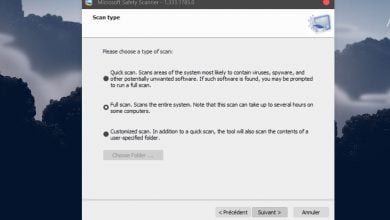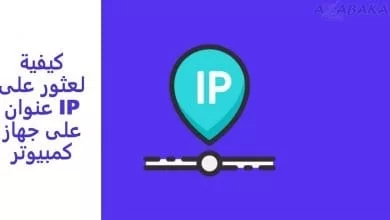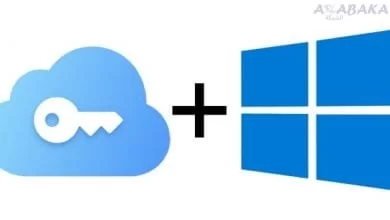إذا كنت ترغب في عمل فورمات لجهاز حاسوبك، فإنك بدون شك ستحتاج لتحميل وحرق الويندوز مهما كان إصداره على قرص DVD أو مفتاح USB ومن ثم تقوم بتركيبه والإقلاع منه، لكن الكثير من المستخدمين قد يواجهون مشاكل في ذلك حيث أنهم قد لا يعرفون طريقة تحديد أداة الإقلاع سواء من USB أو من DVD أو أن الاعدادت تكون مضبطة على وسيلة معينة وهو يحاول تثبيته بوسيلة أخرى مختلفة، ففي هذا المقال التعليمي من موقع الشبكة سنتعرف على طريقة ضبط إعدادت البيوس Bios للإقلاع من فلاشة USB أو قرص DVD وتثبيت ويندوز 10 أو أي إصدار آخر.
كيفية الاقلاع من مفتاح الفلاش USB او قرص DVD
يلجأ غالبية المستخدمين إلى عمل فورمات لجهاز الكمبيوتر و تثبيت ويندوز من على فلاش USB وذلك لأنه قد لا يتوفر على قارئ الأقراص DVD أو حتى ليس لديه أقراص فارغة لكي يقوم بحرق الويندوز عليها بالإضافة إلى أن مفتاح USB يعتبر من بين أفضل الوسائل من ناحية السرعة والسهولة وقد يلجأ البعض إلى الأقراص DVD إذا كان هو الخيار الوحيد المتوفر في البيوس أو كان الشخص يتوفر مسبقا على القرص الأصلي من ويندوز.
قبل البدء في الطريقة يجب أن نتعرف على بعض الأمور المهمة.
ملاحظة هامة : فيما يخص الزر المخصص لإظهار إعدادات البيوس Bios يختلف من جهاز كمبيوتر إلى آخر في حالتي أنا يجب الضغط على زر delete من لوحة المفاتيح وذلك لإظهاره.
طريقة معرفة ماهو الزر المناسب لإظهار إعدادات البيوس Bios في جهازك:
هي من خلال إعادة تشغيل الجهاز عندما يبدأ بالتشغيل سيعرض لك قائمة من الأمور وبجانبها الأزرار الخاص بها فعلى سبيل المثال تجد bios وبجانبها زر delete هذا يعني أن هذا الزر من لوحة المفاتيح هو المسؤول عن فتح إعدادات البيوس الخاصة بجهازك.
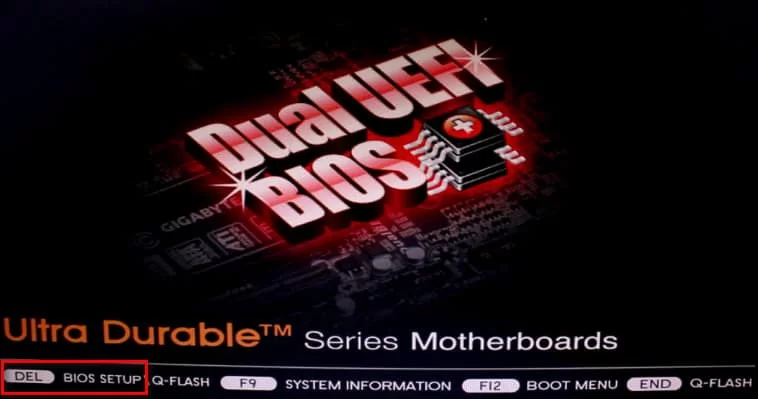
قائمة بأزرار البيوس حسب نوع الحاسوب:
- ASRock: الزر F2 أو DEL
- ASUS: الزر F2
- Acer: الزر F2 أو DEL
- Dell: الزر F2 أو F12
- ECS: الزر DEL
- Gigabyte / Aorus: الزر F2 أو DEL
- HP: الزر F10
- Lenovo (Consumer Laptops): الزر F2 أو Fn + F2
- Lenovo (Desktops): الزر F1
- Lenovo (ThinkPads): الزر Enter + F1.
- MSI: الزر DEL
- Microsoft Surface Tablets: اضغط مع الاستمرار على زر رفع الصوت.
- Origin PC: الزر F2
- Samsung: الزر F2
- Toshiba: الزر F2
- Zotac: الزر DEL
فبعد أن تعرف الزر المخصص لذلك أعد تشغيل جهاز الكمبيوتر وما إن يبدأ بالتشغيل اضغط مطولا عليه وانتظر ثواني حتى تظهر أمامك شاشة البيوس.
الآن بعد أن تعرفنا على كيفية معرفة وإظهار البيوس الخاص بالجهاز سنتعرف على كيفية الإقلاع من مفتاح الفلاش USB أو قرص DVD وذلك لتثبيت ويندوز 10 عليه.
لنكن متفقين أن شكل إعدادات الـ bios تختلف عن بعضها البعض من ناحية ترتيب الأوامر أو الشكل ولكنها تتشابه فسنستعرض لكم الطريقة على أشهر شاشات الـ bios فأكيد أنك ستجد النوع المخصص لجهازك.
النوع الأول bios setub utility:
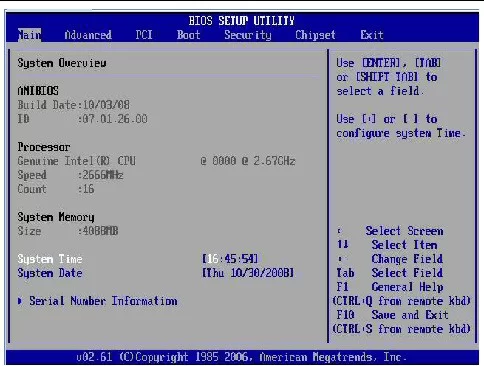
نقوم بإعادة تشغيل جهاز الكمبيوتر والضغط مباشرة على زر إظهار إعدادات البيوس كما سبق وشرحنا في الأعلى، في حالتي أنا أقوم بالضغط على delete من لوحة المفاتيح
- ستظهر لك شاشة كاملة خاصة بالبيوس على الشكل الأبيض وستظهر لك علامات تبويب عموديا ننتقل إلى تبويبة Boot.
- ستظهر لك بعض الخيارات نختار Boot Settings Configuration وندخل عليها بالضغط على enter من لوحة المفاتيح.
- بعد ذلك نذهب إلى الخيار الأخير وهو Interrupt 19 Capture ونضغط على enter من لوحة المفاتيح.
- ستظهر لك قائمة الخيارات التي تخص الإقلاع فتستطيع اختيار الإقلاع إما من خلال مفتاح USB أو قرص dvd.
- بعد اختيار الأداة المناسبة نقوم بالضغط على F10 من لوحة المفاتيح ثم Yes وهكذا يتم حفظ ويبدأ بالإقلاع من الأداة التي حددتها.
النوع الثاني CMOS Setup Utility:
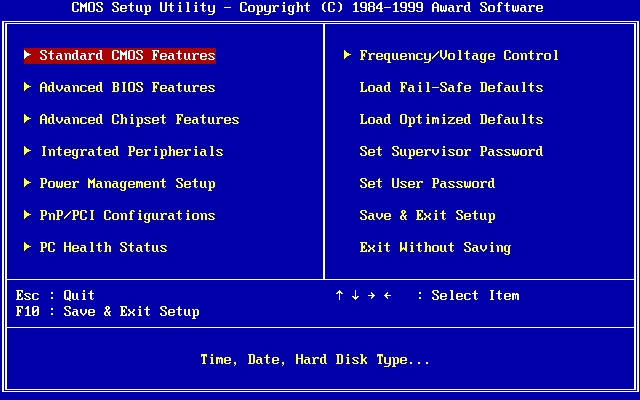
نقوم بعمل إعادة تشغيل الجهاز وكما سبق وذكرنا نقوم بالضغط على زر delete من لوحة مفاتيح أو زر المخصص لذلك على حسب جهازك كما شرحنا في الأعلى:
- تظهر لنا واجهة البيوس وهذه المرة البيوس يأتي بلون أزرق وهي واجهة سهلة حيث تظهر فيها الخيارات مباشرة.
- نقوم باختيار الخيار الأول Advanced BIOS Features والذي يأخذنا إلى الإعدادات المتقدمة.
- تظهر لنا قائمة ننزل إلى الخيار السادس وهو First Boot Device ثم من لوحة المفاتيح نضغط على زرenter، ستظهر لنا مجموعة من الخيارات المراد الوصول إليها فتستطيع اختيار cd rom وذلك لتجهيزه للإقلاع من قرص cd أو dvd أو تنزل إلى USB-HDD وذلك للإقلاع من ذاكرة الفلاش USB، بعد اختيار ما تريد نقوم بالضغط على F10 من لوحة المفاتيح ثم YES لكي يبدأ الإقلاع.
النوع الثالث bios Phoenix:
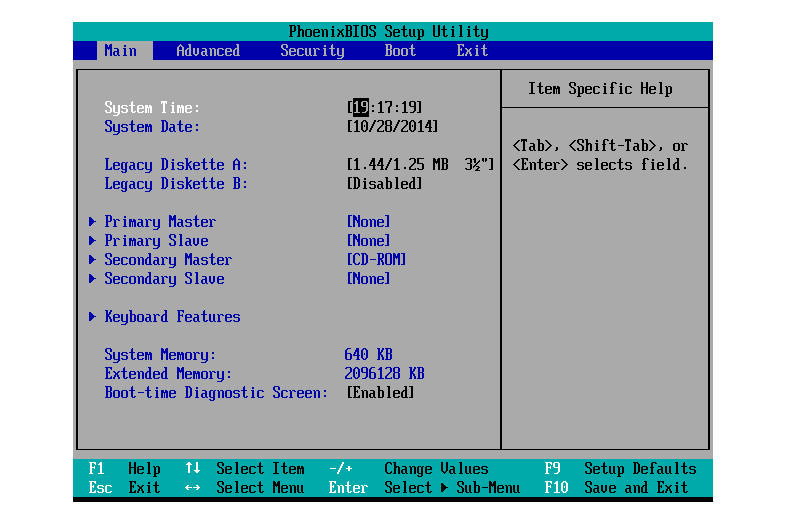
واجهة هذا النوع شبيهة جدا بالنوع الأول ولإظهارها فقد شرحنا في الأعلى طريقة ذلك.
- نقوم بإعادة تشغيل الكمبيوتر والضغط على الزر المخصص لإظهار إعدادات البيوس ستظهر لك مجموعة من التوبيبات الأفقية نتوجه إلى تبويبة Boot ستظهر لنا بعض الخيارات.
- الخيار الأول وهو Removable Devices هو الخاص بالإقلاع على الفلاشة USB أما خيار cd rom فهو المخصص للقرص إما cd أو dvd فنختار ما نريد.
- أخيرا نقوم بحفظ العملية من خلال الضغط على زر F10 من لوحة المفاتيح واختيار حفظ.
طريقة مختصرة:
كما سبق وذكرنا أن طريقة التعرف على الزر المخصص لإظهار إعدادات البيوس تختلف من جهاز لأخر ولمعرفتها يجب إعادة تشغيل الجهاز وستظهر قائمة من التعليمات والتي توجهك للضغط على أزرار معينة لإظهار أمور معينة، لو تلاحظ تجد أنه يوجد كلمة boot menu وأمامها الزر المخصص لإظهارها في حالتي يظهر بجانبها F12، هذه دورها هي إظهار لك قائمة الإقلاع مباشرة دون الدخول إلى إعدادات البيوس.
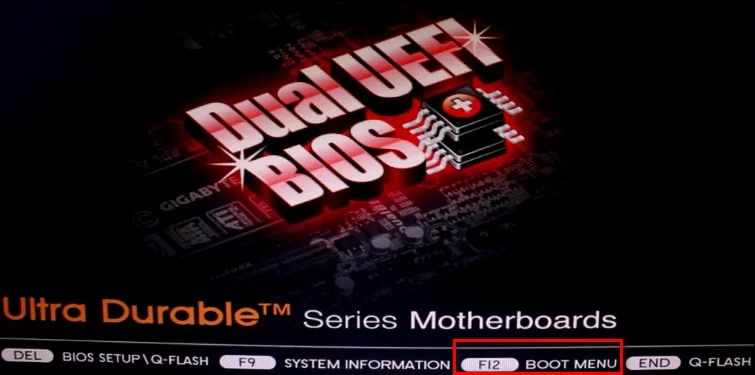
بعد إعادة تشغيل جهازك والضغط على الزر الذي يظهرعاى الشاشة، ستظهر لك مباشرة قائمة والتي ستعرض لك وسائل الإقلاع إما قرص cd أو مفتاح USB فعند اختيار الخيار المناسب لك والضغط على زر enter، سيبدأ الجهاز بالإقلاع مباشرة من الأداة التي اخترتها.
هذه الطريقة أستعملها أنا شخصيا لتحديد الإقلاع بدون أن أدخل إلى إعدادات البيوس.
نتمنى أن يكون هذا المقال من موقع الشبكة Axabaka قد نال إعجابكم. شكراً على اهتمامكم.